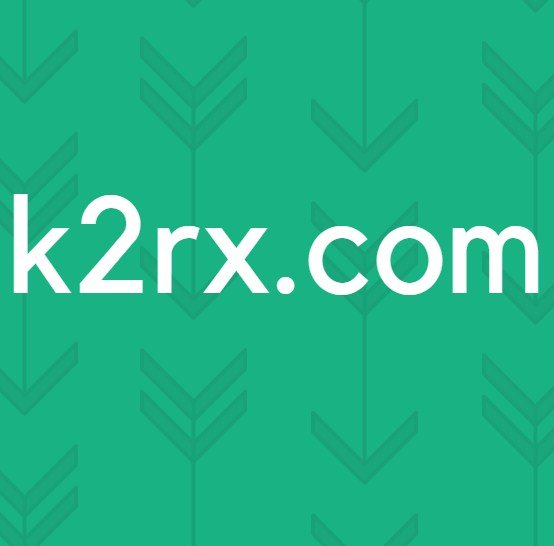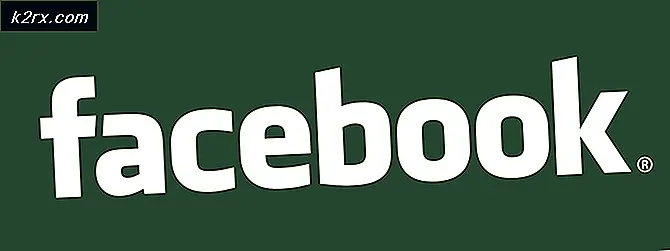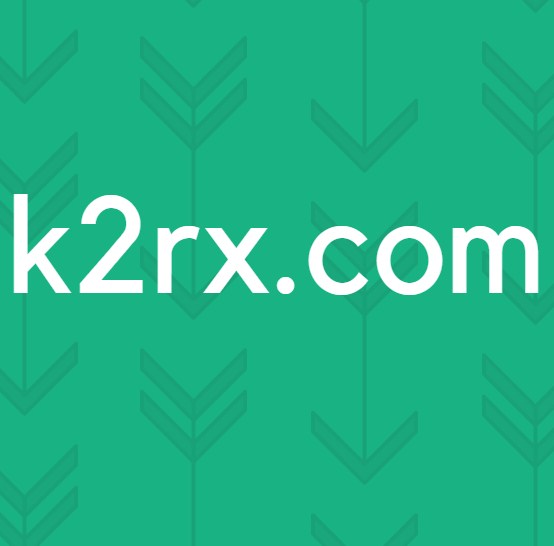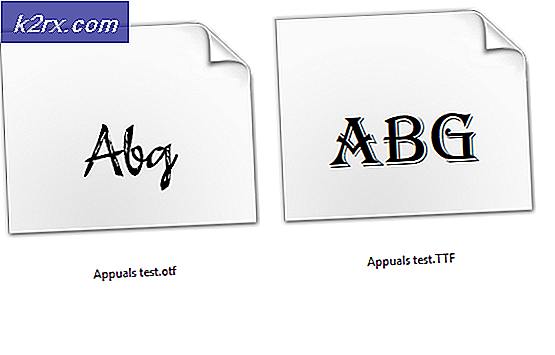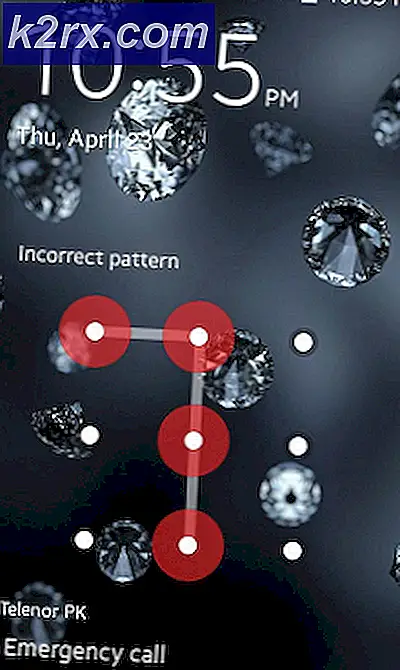SOLVED: Windows 10'a Yükseltildikten Sonra Yazı Tipi Değiştirildi
Windows 10 çıktığında Windows topluluğunda geniş bir kargaşa vardı. Bu karışıklık, Microsoft tarafından kullanıcılarına herhangi bir ücret ödemek zorunda kalmadan Windows 10'a güncelleme yapmalarına izin veren bir hediyeydi. Milyonlarca güncelleme haftalarca gerçekleşti ancak milyonlarca güncelleme ile milyarlarca hata, nüans, sürücü uyumsuzluğu ve diğer kötü şeyler arasında hatalar geldi. Microsoft'a bakış açımızı değiştiren birçok Windows 10 güncellemesi vardı. Sevgili Start düğmesini bize geri verdiler ve amiral gemisi tarayıcılarında bize bir güncelleme sağlamak için ellerinden gelenin en iyisini yapmaya çalıştılar. Güncelleme, bazı insanlar için gerçekten sorunlu olduğunu kanıtladı ve bunu zor yoldan buldular.
Böyle bir güncelleme MS word font bölümünde idi. Belgelerinizi daha az bilinen bir yabancı yazı tipine sahipseniz, ne hakkında konuştuğumuzu zaten biliyor olabilirsiniz. Aksi halde, Microsoft'un, isteğe bağlı özellikler için belirli dilleri desteklemek üzere önceden eklenmiş bir dizi yazı tipini taşıdığını, böylece bir güncelleştirmeyi gerçekleştirdiğinizde, Word belgelerinizin çoğunda kullanılan yazı tipinin birinden kaynaklanıyorsa, örneğin Orta Doğu Dilleri'ni söyleyin. Estrangelo Edessa, belgeleriniz neredeyse okunamayacak bir metin gösterecektir. Örneğin Estrangelo Edessa, Syriac betiği kullanılarak yazılmış Orta Doğu dillerinin desteklenmesi için eklenmiştir ancak şimdi Süryani Ek Yazı Tipleri olarak bilinen pakette isteğe bağlı bir özellik olarak taşınmıştır. ilk yer. Ama endişelenme, seni ele geçirdik. Yazı tipini yalnızca tüm belgelerinizde değiştirmek istiyorsanız ve şu anda Estrangelo Edessa veya şu anda desteklenmeyen herhangi bir yazı tipine sahip olmak istiyorsanız, aşağıdaki adımları uygulayabilirsiniz:
PRO TIP: Sorun bilgisayarınız veya dizüstü bilgisayar / dizüstü bilgisayar ile yapılmışsa, depoları tarayabilen ve bozuk ve eksik dosyaları değiştirebilen Reimage Plus Yazılımı'nı kullanmayı denemeniz gerekir. Bu, çoğu durumda, sorunun sistem bozulmasından kaynaklandığı yerlerde çalışır. Reimage Plus'ı tıklayarak buraya tıklayarak indirebilirsiniz.Yazı tipini değiştirmek istediğiniz dokümana gidin. MS sözcük pencerenizin sol üst kısmındaki Dosya'ya tıklayın ve Seçenekler'i seçin.
Pencerenin sol tarafında, sekmelerin bir listesini göreceksiniz. Bu pencereden Gelişmiş'i seçin.
Ortaya çıkan pencerede, Belge İçeriğini Göster'i bulana kadar aşağıya doğru ilerlemeye devam edin.
Bu bölümde, Yazı Tipi İkamesini yazan bir düğme bulacaksınız. Üzerine tıkladığınızda, şu anda sahip olmadığınız bir yazı tipi kullandığınızı fark edeceksiniz.
Burada kullanmakta olduğunuz geçerli yazı tipinin yerini seçebilir ve belgeleriniz için başka bir tane seçebilirsiniz.
Bu, desteklenen yazı tipini desteklenen bir yazıyla değiştirebilmeli ve belgeleriniz okunamaz / desteklenmeyen bir yazı tipinde yazılmayacaktır.
Microsoft, kullanıcı tabanının çoğunluğu tarafından beğenilmeyen, ancak çoğu zaman burada yaptıkları değişiklikleri haklı çıkarabilen şeyleri yapıyor.
PRO TIP: Sorun bilgisayarınız veya dizüstü bilgisayar / dizüstü bilgisayar ile yapılmışsa, depoları tarayabilen ve bozuk ve eksik dosyaları değiştirebilen Reimage Plus Yazılımı'nı kullanmayı denemeniz gerekir. Bu, çoğu durumda, sorunun sistem bozulmasından kaynaklandığı yerlerde çalışır. Reimage Plus'ı tıklayarak buraya tıklayarak indirebilirsiniz.